كيفية تشفير الملفات والمجلدات بسهولة مع EFS في نظام التشغيل Windows 8.1

هل تعرف Windows XP و Windows 7 و Windows 8 و8.1 تتضمن خدمة تشفير سهلة الاستخدام وآمنة للغاية تتيح لك تشفير الملفات والمجلدات ببضع نقرات فقط؟ يطلق عليه خدمة الملفات المشفرة أو EFS. منذ سنوات ، كتبت كيفية استخدام نظام تشفير الملفات (EFS) لتشفير الملفات باستخدام الأتمتة والبرمجة النصية ، لكنني لم أوضح مطلقًا كيفية تمكينها بطريقة سهلة - من واجهة مستكشف Windows.
قبل أن أراجع هذه الخطوات ، إليك ملخصًا موجزًا عن ماهية EFS ولماذا يجب تمكينها في الملفات الحساسة أو الخاصة.
EFS هي خدمة تشفير مضمّنة وهيالمدمج في ويندوز منذ أيام ويندوز إكس بي. بمجرد تشفير أحد الملفات باستخدام EFS ، لا يمكن الوصول إليه إلا من خلال تسجيل دخول Windows الذي قام بتشفير الملف. على الرغم من أن المستخدمين الآخرين على نفس الكمبيوتر قد يتمكنون من رؤية ملفاتك ، إلا أنهم لن يتمكنوا من فتحها - بما في ذلك المسؤولون. سهل الاستخدام للغاية إذا كنت تريد الاحتفاظ ببعض الملفات أو المجلدات الخاصة - ولأن EFS مدمج بسلاسة في نظام Windows ، فلن تلاحظ ذلك حتى في معظم الأوقات.
لنراجع الآن كيفية تمكينه. على الرغم من أن لقطات الشاشة والخطوات التالية مأخوذة من نظام التشغيل Windows 8 ، إلا أن الخطوات هي نفسها بالنسبة لنظامي التشغيل Windows 7 و Windows XP.
ملحوظة: مشابه لـ BitLocker ، يتم دعم Windows EFS فقط مع إصدارات Windows Pro و Enterprise 8.1 و Windows 8 و Windows 7. إذا لم تكن متأكدًا من إصدار Windows الذي تقوم بتشغيله ، فما عليك سوى تشغيل Winver.exe المضمن في جميع إصدارات Windows.
انقر بزر الماوس الأيمن فوق المجلد أو الملف الذي ترغب في تشفيره وانقر فوق "خصائص".
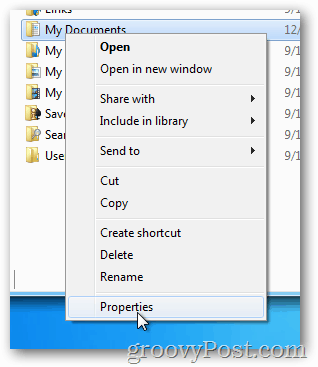
من علامة التبويب عام ، انقر فوق "خيارات متقدمة".
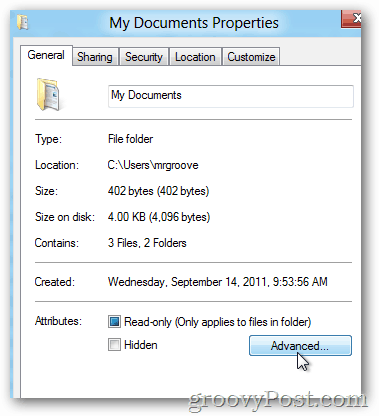
حدد المربع تشفير المحتويات لتأمين البيانات وانقر فوق موافق.
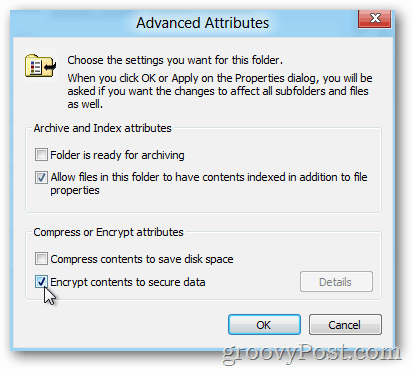
انقر فوق موافق
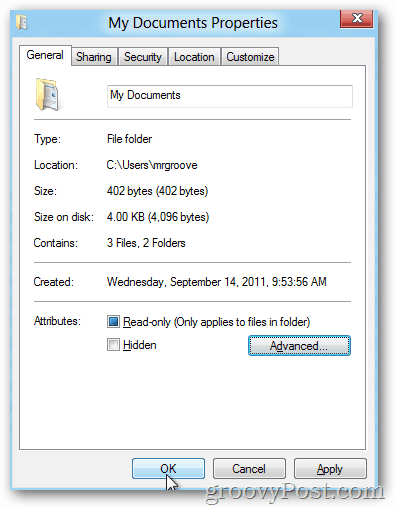
إذا كنت تقوم بتشفير مجلد ، فسيسأل Windows عما إذا كنت تريد تشفير المجلد الوحيد أو جميع المجلدات الفرعية والملفات الموجودة في المجلد.
انقر فوق زر الاختيار الذي يناسبك وانقر فوق "موافق".
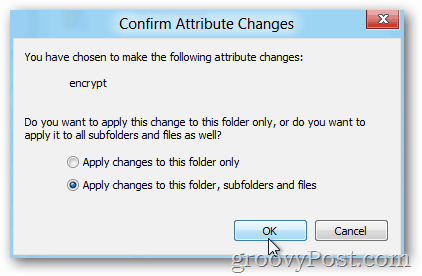
افتراضيًا ، بعد تشفير ملف أو مجلد باستخدام Windows EFS ، سيتحول إلى اللون الأخضر كما هو موضح أدناه.
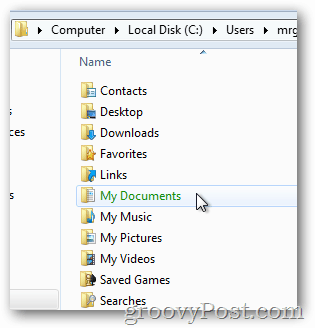
لأنني اخترت تشفير جميع المجلدات الفرعية والملفات ، لاحظ كيف يتم تشفيرها أيضًا (أخضر) أيضًا.
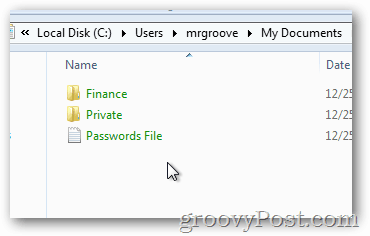
كما أوصي باستخدام EFS لتشفير الحساسةالبيانات لحمايتك من سرقة أو بيع جهاز الكمبيوتر الخاص بك. نظرًا لأن مفتاح التشفير مرتبط بحساب Windows وكلمة المرور الخاصة بك ، ستكون بياناتك آمنة حتى إذا تم نسخ البيانات أو إعادة تعيين كلمة المرور الخاصة بك.
بسيط جدا وسهل جدا كما وعدت. قبل الانتقال ، ومع ذلك ، هناك شيء آخر يجب عليك فعله قبل البدء في تشفير القرص الصلب بالكامل باستخدام EFS - النسخ الاحتياطي لشهادة المفتاح الخاص EFS.
النسخ الاحتياطي سيرت EFS الخاص بك. هي الخطوة التالية المهمة في حالة تلف القرص الثابت أو أي سيناريو آخر حيث تفقد شهادة EFS على نظامك. يستغرق النسخ الاحتياطي بضع دقائق فقط لذا يرجى عدم تخطي هذه الخطوة التالية.










اترك تعليقا